圖片批量處理系統(tǒng)批量刪除任務(wù)的方法
圖片批量處理系統(tǒng)是一款功能實(shí)用的圖片批量處理工具,通過(guò)這款軟件能夠幫助用戶(hù)在操作電腦的時(shí)候?qū)﹄娔X中的一些圖片進(jìn)行批量操作,用戶(hù)可以根據(jù)自己的需求來(lái)創(chuàng)建很多圖片處理任務(wù),然后可以勾選所有任務(wù)進(jìn)行一次性處理,非常的方便,不過(guò)用戶(hù)使用時(shí)間久了之后,會(huì)創(chuàng)建很多的任務(wù),這些任務(wù)大多數(shù)都是不需要的,所以用戶(hù)想要進(jìn)行批量刪除的操作,鑒于很多用戶(hù)不知道在圖片批量處理系統(tǒng)中要如何批量刪除任務(wù),小編就來(lái)跟大家分享一下具體的操作方法吧,希望能幫助到大家。

1.首先第一步,我們打開(kāi)軟件之后,在界面上方找到任務(wù)這個(gè)選項(xiàng),然后點(diǎn)擊打開(kāi)任務(wù)相關(guān)的操作列表。
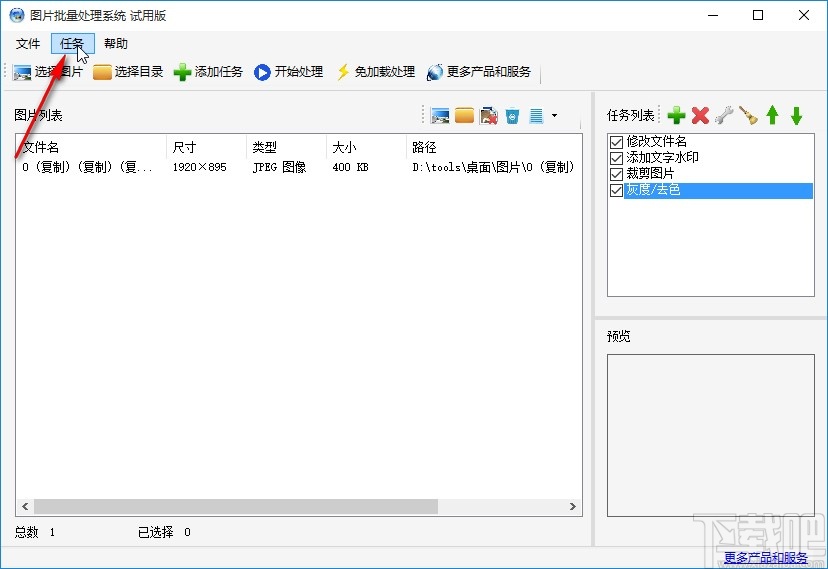
2.點(diǎn)擊這個(gè)任務(wù)選項(xiàng)之后,接下來(lái)下一步在打開(kāi)的任務(wù)列表中找到“清空任務(wù)”這個(gè)選項(xiàng),然后點(diǎn)擊它即可清空任務(wù)。

3.點(diǎn)擊這個(gè)清空任務(wù)選項(xiàng)之后,我們?cè)诮缑嬷袝?huì)看到一個(gè)詢(xún)問(wèn)是否確定清空所有任務(wù)的界面,我們點(diǎn)擊其中的確定按鈕即可。

4.最后點(diǎn)擊確定按鈕就會(huì)執(zhí)行清空所有任務(wù)的操作了,清空之后在界面右上方可以看到任務(wù)列表已經(jīng)沒(méi)有任務(wù)了。

使用以上教程中的操作方法我們就可以在圖片批量處理系統(tǒng)這款軟件中批量刪除任務(wù)了,還不知道要如何操作的朋友不妨一起來(lái)看看這篇方法教程。
相關(guān)文章:
1. 圖片批量處理系統(tǒng)批量轉(zhuǎn)換圖片格式的方法2. 圖片批量處理系統(tǒng)批量旋轉(zhuǎn)圖片的操作方法3. 圖片批量處理系統(tǒng)批量修改文件名的方法4. 圖片批量處理系統(tǒng)批量旋轉(zhuǎn)圖片的方法5. 圖片批量處理系統(tǒng)批量轉(zhuǎn)換圖片格式的方法步驟6. 圖片批量處理系統(tǒng)批量裁剪圖片的方法7. 圖片批量處理系統(tǒng)將圖片灰度化的操作方法8. 圖片批量處理系統(tǒng)批量修改圖片大小的方法9. 使用圖片批量處理系統(tǒng)批量修改圖片大小的操作方法10. 圖片批量處理系統(tǒng)批量修改圖片名稱(chēng)的方法
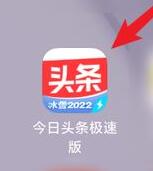
 網(wǎng)公網(wǎng)安備
網(wǎng)公網(wǎng)安備